- Um einen Text im Editor zu bearbeiten, klicke mit der Maus auf den entsprechenden Text.
- Gib deinen eigenen Text ein.
- Es öffnet sich der Text-Editor, mit dem du den Text weiter formatieren und das Aussehen anpassen kannst (mehr Infos zum Text-Editor und seinen Funktionen hier).
Auch Namen von Buttons sowie das Text-Logo lassen sich so editieren.
Text formatieren
Um die Schriftart, -größe oder -farbe zu ändern oder die anderen Optionen des Text-Editors zu nutzen, markiere den gewünschten Text und wähle die gewünschten Formatierungen im Text-Editor.
Eine Textbox ist immer so groß wie deren Inhalt. Füge Abstände hinzu, wenn du die Größe der Box ändern möchtest.
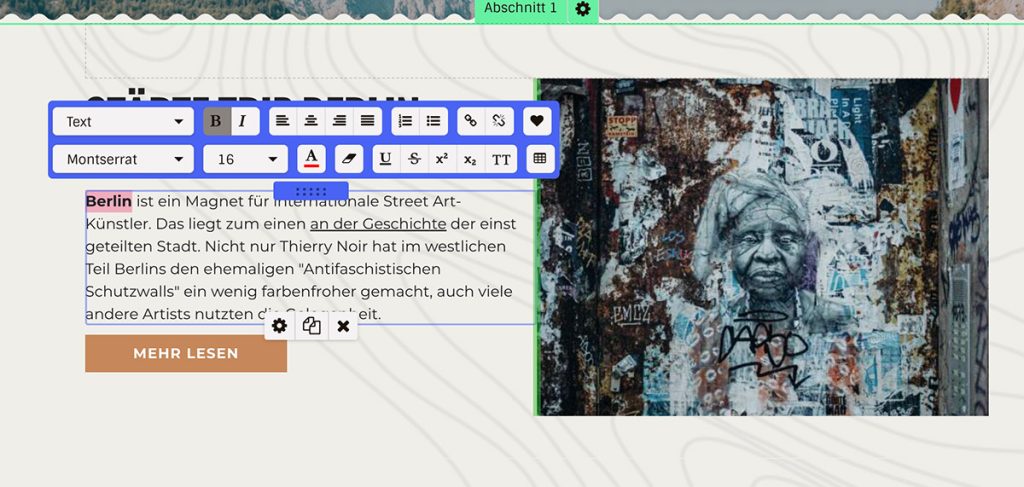
Text aus einer externen Quelle einfügen
Du kannst auch Text aus deinem Word-Dokument oder einer anderen externen Quelle in eine Textbox kopieren und einfügen. Formatierungen werden dabei nicht übernommen.
- Markiere den Text in der Originalquelle und kopiere ihn (über Rechtsklick-Menü, Tastenkürzel, je nach externer Quelle)
- Gehe im Editor und klicke auf das Textfeld, wo der Text eingefügt werden soll
- Klicke das Tastenkürzel Strg + V (Windows) bzw. CMD + V (Mac)
Text im Menü bearbeiten
Um die Texte der Menüpunkte zu bearbeiten, gehe in die Menüpunkt-Einstellungen.